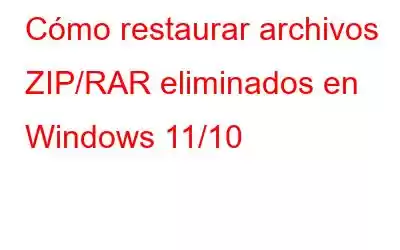¿Perdiste un archivo que contenía varios documentos, imágenes y otros archivos importantes? No pierda la esperanza, aquí hay formas de recuperar archivos ZIP/RAR eliminados.
Es bastante común comprimir archivos en RAR o ZIP antes de enviarlos por correo electrónico, ya que ayuda a reducir el espacio de almacenamiento y facilita la transferencia rápida. Para extraer dichos archivos, puede contar con la ayuda de un software de extracción de archivos. Pero, ¿qué pasa si pierdes uno de estos archivos? ¿Es posible recuperar archivos ZIP eliminados?
Sí, la recuperación de archivos ZIP en Windows es posible y en esta publicación analizaremos algunas de esas formas.
Tenga en cuenta: Si se da cuenta de que ha perdido archivos ZIP/RAR, es importante que deje de utilizar inmediatamente la unidad donde se guardaban los archivos.
Mejores formas de recuperar archivos ZIP/RAR eliminados en Windows 11/10
Solución 1: desde la papelera de reciclaje
Antes de optar por medidas avanzadas, el El primer lugar donde puede buscar archivos eliminados es la Papelera de reciclaje. Es muy probable que haya eliminado archivos ZIP/RAR al hacer clic derecho en el archivo y luego hacer clic en Eliminar, en lugar de la operación Mayús + eliminar. En ese caso, es posible recuperar archivos ZIP/RAR. Para hacerlo –
Paso 1 – Abrir la Papelera de reciclaje.
Paso 2 – Buscar para cualquier archivo RAR o ZIP eliminado que desee recuperar.
Paso 3: Si los encuentra, haga clic derecho en los elementos seleccionados y haga clic en Restaurar.
En caso de que haya vaciado la Papelera de reciclaje o si se haya dañado, una herramienta de recuperación de archivos es probablemente la mejor opción. puede ayudarle a recuperar archivos perdidos.
Solución 2: recuperar archivos RAR/ZIP eliminados con una herramienta de recuperación de archivos
Como dijimos, una herramienta de recuperación de archivos aumenta sus posibilidades de recuperar datos perdidos. . La recuperación avanzada de archivos, por ejemplo, es una de las mejores utilidades de recuperación de archivos para Windows 11/10 que hace posible la recuperación de archivos ZIP en Windows.
Para saber más sobre esta maravillosa herramienta de recuperación de datos, consulte nuestra revisión de Advanced File Recovery, donde analizamos sus características, precios y varios otros aspectos.
Para recuperar archivos ZIP/RAR en Windows usando Advanced File Recovery, estos son los pasos:
Paso 1: Descargue, instale y ejecute Advanced File Recovery.
Paso 2: Seleccione la unidad desde donde perdió los archivos ZIP/RAR. Incluso puedes recuperar archivos ZIP desde un disco externo: pendrive, tarjeta SD, etc.
Paso 3 – Haz clic en Siguiente para escanear la unidad en busca de archivos perdidos.
Paso 4: Desde la siguiente pantalla, es decir, Seleccione qué recuperar, haga clic en >Escanear archivos comprimidos. Advanced File Recovery ahora escaneará su disco solo en busca de archivos ZIP, RAR o 7Z eliminados o cualquier archivo que se encuentre en este formato.
Paso 5: Haga clic en el botón Iniciar escaneo.
Paso 6: Desde el lado izquierdo, puede hacer clic en el menú desplegable al lado de una carpeta para ver los archivos y desde la derecha, incluso puede Vista previa de ellos si la vista previa está disponible.
Paso 7 – Desde el lado derecho, haga clic en Recuperar ahoraen la parte inferior derecha.
Paso 8 (Importante) – Para elegir una ubicación para guardar el archivo recuperado, seleccione una unidad distinta de aquella donde se perdieron originalmente los archivos. Esto evitará la sobrescritura de datos.
Solución 3: recuperarse de la copia de seguridad (historial de archivos)
El historial de archivos es una función bastante útil que le permite realizar copias de seguridad de archivos y carpetas importantes en un archivo externo. conducir. Siempre que haya habilitado esta función, puede recuperar archivos RAR y ZIP que haya eliminado en Windows. Ya hemos hablado de esta característica en esta publicación. Para utilizar esta función –
Paso 1 – Abra el Panel de control buscándolo en la barra de búsqueda de Windows y luego haciendo clic en Abrir desde el lado derecho.
Paso 2: Vaya a Sistema y seguridad y luego haga clic en Historial de archivos. strong>.
Paso 3: Desde la izquierda, haga clic en Restaurar archivos personales.
Paso 4: De los elementos respaldados, localice los archivos archivados y elija los que desea recuperar
Pensamientos finales: Los datos que se han ido una vez no se han ido para siempreIndependientemente de qué tipo de archivo o archivos comprimidos desea recuperar: .zip, 7z, .rar, .cpt, .cab o cualquier otro formato , las otras formas pueden ayudarte a recuperar todo tipo de archivos. En nuestra opinión, la mejor opción es utilizar un programa de recuperación de archivos como Advanced File Recovery, que facilita la recuperación de archivos. Si esta publicación le ayudó a recuperar archivos ZIP en su PC con Windows, háganoslo saber en la sección de comentarios a continuación. También le recomendamos que comparta esta publicación con alguien que pueda estar buscando formas de recuperar archivos ZIP/RAR.
Para obtener más información útil y otro contenido relacionado con software/aplicaciones: guías de solución de problemas, listas, y otros contenidos que invitan a la reflexión, sigue leyendo WeTheGeek.
Leer: 8